首页 > 电脑教程
笔者练习win10系统设置5.1声道的处理技巧
2021-12-19 09:35:13 电脑教程
今天教大家一招关于win10系统设置5.1声道的操作方法,近日一些用户反映win10系统设置5.1声道这样一个现象,当我们遇到win10系统设置5.1声道这种情况该怎么办呢?我们可以1、右击任务栏通知区域声音图标,菜单中点击选择“播放设备”。 2、在声音对话框播放选项卡下,右击扬声器,菜单中选择“配置扬声器”。下面跟随小编脚步看看win10系统设置5.1声道详细的设置方法:
一:什么是5.1声道
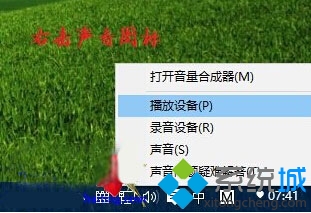
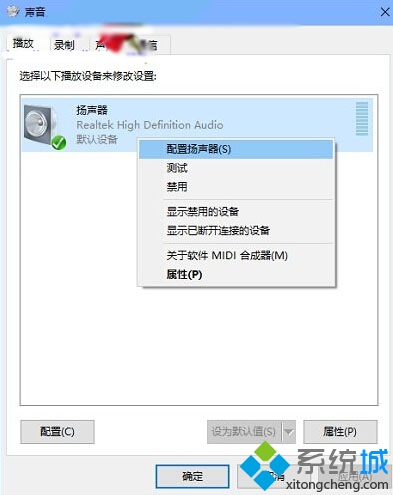
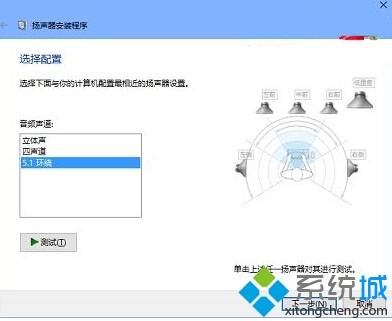
一:什么是5.1声道
5.1声道是指中央声道,前置左、右声道、后置左、右环绕声道,及所谓的0.1声道重低音声道。一套系统总共可连接6个喇叭。
二:Win10怎么设置5.1声道
1、右击任务栏通知区域声音图标,菜单中点击选择“播放设备”。
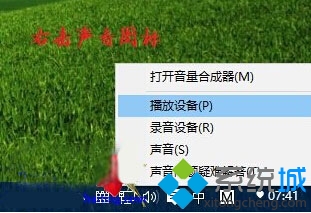
2、在声音对话框播放选项卡下,右击扬声器,菜单中选择“配置扬声器”。
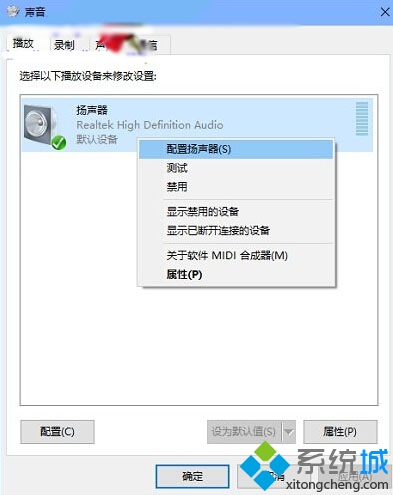
3、在扬声器安装程序窗口,点击选择5.1环绕选项后,点击下一步,之后就完成了。
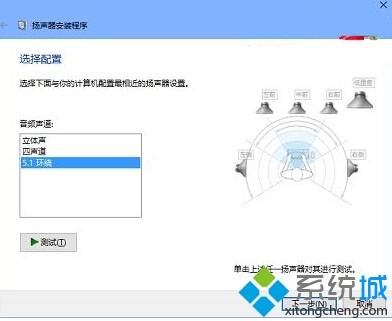
是不是困扰大家许久的win10系统设置5.1声道的操作方法问题已经解决了呢?小伙伴们都学会了吗?还有不明白的小伙伴可以留言给小编来帮你们解惑。
相关教程推荐
- 2021-12-17 win7能再还原到win10吗,win10变成win7怎么还原
- 2021-12-13 win7怎么调整屏幕亮度,win7怎么调整屏幕亮度电脑
- 2021-11-26 win7笔记本如何开热点,win7电脑热点怎么开
- 2021-11-25 360如何重装系统win7,360如何重装系统能将32改成
- 2021-12-13 win7未能显示安全选项,win7没有安全模式选项
- 2021-11-19 联想天逸5060装win7,联想天逸310装win7
- 2021-07-25 win7无法禁用触摸板,win7关闭触摸板没有禁用选项
- 2021-07-25 win7卡在欢迎界面转圈,win7欢迎界面一直转圈
- 2021-11-12 gta5一直在载入中win7,win7玩不了gta5
- 2021-09-16 win7一直卡在还原更改,win7一直卡在还原更改怎么
热门教程